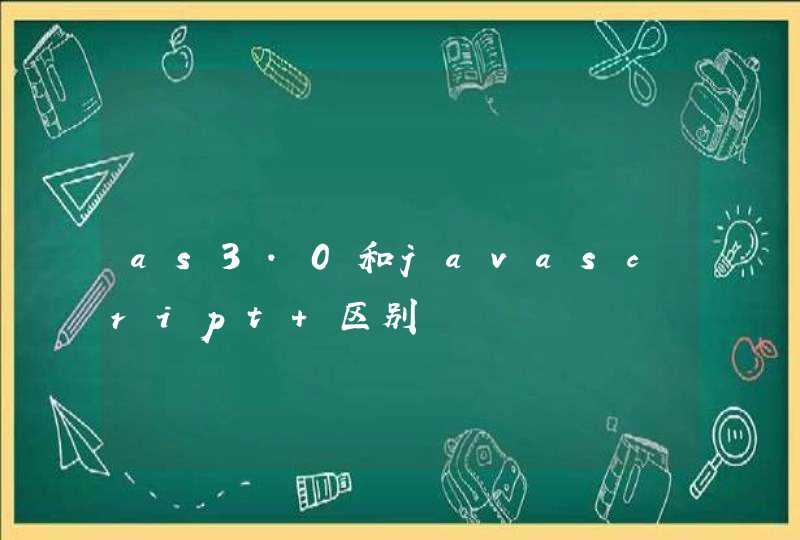1.首先我们要准备好工具,需要的工具有集线器或者是路由器,还有就是安装有网卡的电脑。准备好了之后我们就可以开始做了。
2.大家肯定都知道吧,要是想实现两台电脑的连接的话,最简单的方法就是利用USB连接数据线进行直接连接。这个也是比较方便的操作方法。如果是想要直接连接的话,我们可以到市场上面购买专用的USB电缆。当然了,从扩展的角度来说,我们最好还是使用下面的方法来进行连接。
3.首先我们要用一根网线来把两台电脑的网卡直接连接起来。通常来说,这个网线是那种交叉的网线,现在的网卡的借口一般都是可以自动的识别并行网络及交叉的网线的。所以说我们只需要任意的购买一根网线就可以了。如果是想要组建局域网的电脑是多于两台的话,那么我们就只能借助集线器来帮助组建了。
4.准备好了硬件之后,我们就可以开始设置软件了。具体的做法是先进入电脑的控制面板,双击用户账号,接着我们就点击一下灰色的来宾账号项。然后就是在打开的窗口中间点击启用来宾账号的按钮。当来宾账号显示为彩色的时候就表示已经成功的开启了。
5.接下来就是对计算机中间的IP进行设置,在一台计算机中间打开控制面板,然后双击网络连接就可以进入了。进入了之后双击Internet协议进行IP设置就可以了。设置好了之后点击确定并选择重启电脑。如果这个时候的网线是连接正常的话,我们就可以通过网上邻居来访问计算机中间的共享资源了。也可以共享打印机和联机玩游戏哦。
组建局域网,需要准备的硬件如下:
路由器或者是交换机或HUB。
带水晶头的网线
路由器组网的话,所有的计算机都应接到LAN口上,而非WAN口。交换机或HUB的话也需要都接入下行口。
1、网线全做好后,请用网线将ADSL(标准叫调制解调器)的LINE口与路由器的VLAN口相连接,路由器与集线器的LAN口连接起来,集线器与电脑网卡接口连接起来。
注:正常如果家中只有4台客户端以内的话,可以直接路由器与电脑网卡接口相连接,就不需要集线器了,集线器的主要作用是,因为集线器的网卡口多,它可以与多台电脑连接。如下图:
第二步完成后,为了确保每台电脑的网卡驱动安装正常且电脑之间是否可以互相访问,我们需要通过命令测试。
测试方法:
点击电脑屏幕左下角“开始”,找到“运行”选项打开,会弹出对话框,输入命令“ping 127.0.0.1 -t“,后确定,会新弹出一个窗口,如果你出现的界面与下图一样,证明安装正确。如下图:
IP地址有两种分配方式:动态地址分配与静态地址分配,目前用动态地址分配的方式最多,动态地址分配,只要设置好路由器就可以了(路由器默认厂家设置好,你也不需要再设置了),所以这步对你来说就不需要再操作。
但是在此,我介绍一下静态地址分配方法:一般静态IP地址推荐的范围是“192.168.1.1”至“192.168.1.254”,每台计算机需要分配一个唯一的IP地址,子网掩码为:“255.255.255.0”,DNS一般为:192.168.1.1,其它各项按默认处理。IP地址配置路径:右击“本地连接”,进入“本地连接 属性”对话框,双击“Internet 协议版本4(Tcp/IP)”,打开设置对话框 ,输入IP地址和子网掩码。如下图:
每台计算机的IP配置完成后,接下来进行每台计算机之间的连接且互通性测试。
测试方法:
打开“运行”对话框,在任意一台计算机上通过命令“ping 192.168.1.x”(x代表任意一台计算机制IP最后一组数字,如:ping 192.168.1.158)进行测试,如果出现如下界面,说明网络已连接。至此,整个局域网就搭建完成。
注意事项:
集线器或路由器之间通过 LAN口相连接即可扩展网络;
路由器的WAN口不要用作扩展网络的接口,该接口的作用是用于连接ADSL或宽带;
在组建局域网过程中,合理使用Ping命令,以确保网络的畅通。
以上内容便是关于如何组建局域网的简单操作,只要没有分接路由器在下线,当然路由器上连接的所有计算机都是局域网客户端。